So beheben Sie den Fehler 'The Witcher 3 Wild Hunt reagiert nicht mehr' in Windows 10
So beheben Sie den Fehler “The Witcher 3 Wild Hunt reagiert nicht mehr” in Windows 10 Wenn Sie ein Fan von The Witcher 3: Wild Hunt sind und unter …
Artikel lesen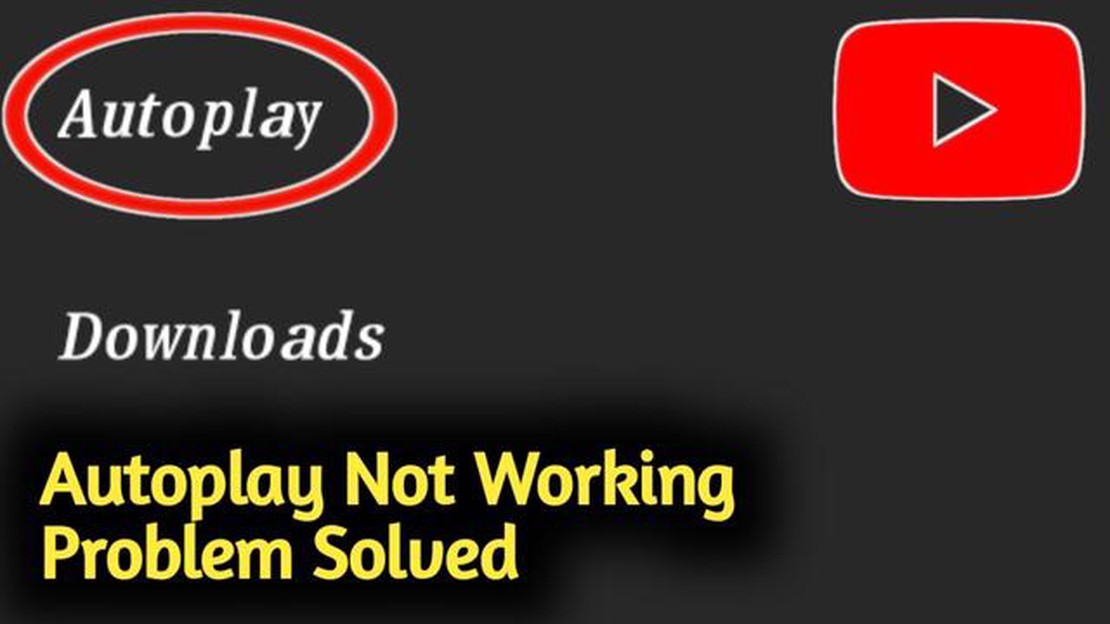
Wenn Sie ein eifriger Nutzer von YouTube sind, sind Sie vielleicht schon einmal auf das frustrierende Problem gestoßen, dass die automatische Wiedergabe nicht funktioniert. Das kann besonders ärgerlich sein, wenn Sie eine Serie im Schnelldurchlauf ansehen oder eine Wiedergabeliste für eine Party erstellen. Aber keine Sorge! Wir haben ein paar Expertentipps für Sie, um dieses Problem zu beheben.
Stellen Sie zunächst sicher, dass die Autoplay-Funktion in Ihren YouTube-Einstellungen aktiviert ist. Gehen Sie dazu in die Einstellungen Ihres YouTube-Kontos und navigieren Sie zur Registerkarte “Wiedergabe”. Hier finden Sie eine Option zum Aktivieren der automatischen Wiedergabe. Wenn sie bereits aktiviert ist, versuchen Sie, sie zu deaktivieren und dann wieder zu aktivieren, um die Einstellungen zu aktualisieren.
Wenn die Autoplay-Funktion zwar aktiviert ist, aber immer noch nicht funktioniert, können Sie versuchen, Ihren Browser-Cache zu leeren. Manchmal können angesammelte Cache-Dateien die Funktionalität von YouTube beeinträchtigen. Um den Cache zu leeren, gehen Sie zu den Browsereinstellungen und suchen Sie die Option zum Löschen der Browserdaten. Stellen Sie sicher, dass Sie die Option zum Löschen der Cache-Dateien auswählen und starten Sie Ihren Browser neu.
Wenn die oben genannten Methoden nicht funktionieren, können Sie versuchen, einen anderen Browser zu verwenden oder Ihren aktuellen Browser auf die neueste Version zu aktualisieren. Manchmal können Kompatibilitätsprobleme oder veraltete Software zu Autoplay-Problemen auf YouTube führen.
In manchen Fällen können auch Browsererweiterungen oder Plugins die Autoplay-Funktion beeinträchtigen. Versuchen Sie, alle Erweiterungen und Plugins zu deaktivieren, und prüfen Sie dann, ob die automatische Wiedergabe wieder funktioniert. Wenn dies der Fall ist, können Sie die Erweiterungen nacheinander aktivieren, um die problematische Erweiterung zu identifizieren und sie entweder zu aktualisieren oder zu entfernen.
Wenn keine der oben genannten Methoden funktioniert, können Sie versuchen, YouTube-Videos im Inkognito-Modus oder im privaten Browsing-Modus anzusehen. In diesem Modus sind die meisten Erweiterungen und Plugins standardmäßig deaktiviert, was bei der Behebung von Autoplay-Problemen helfen kann.
Wir hoffen, dass einer dieser Expertentipps Ihnen helfen wird, das Problem mit der nicht funktionierenden automatischen Wiedergabe von YouTube zu lösen. Denken Sie daran, Ihre Einstellungen zu überprüfen, Ihren Cache zu leeren, Ihren Browser zu aktualisieren, Erweiterungen zu deaktivieren und den Inkognito-Modus auszuprobieren. Genießen Sie die ununterbrochene Wiedergabe und viel Spaß beim Anschauen!
Wenn Sie Probleme mit der automatischen Wiedergabe von YouTube haben, kann das frustrierend sein, vor allem, wenn Sie sich gerne Videos in einem kontinuierlichen Stream ansehen. Es gibt jedoch mehrere Schritte zur Fehlerbehebung, die Sie unternehmen können, um das Problem zu beheben:
Wenn du diese Schritte zur Fehlerbehebung befolgst, solltest du in der Lage sein, das Problem mit der nicht funktionierenden automatischen Wiedergabe von YouTube zu beheben und eine ununterbrochene Videowiedergabe zu genießen.
Es kann verschiedene Gründe geben, warum die automatische Wiedergabe von YouTube auf Ihrem Gerät nicht funktioniert. Hier sind einige häufige Ursachen und schnelle Lösungen, um das Problem zu lösen:
Wenn keine der oben genannten Lösungen das Autoplay-Problem behebt, können Sie die folgenden zusätzlichen Schritte zur Fehlerbehebung versuchen:
Lesen Sie auch: Wie man neue Updates auf dem Samsung Galaxy S21 [Website-Name] anzeigt oder überprüft
Wenn du diese häufigen Ursachen und schnellen Lösungen befolgst, solltest du in der Lage sein, das Problem mit der nicht funktionierenden automatischen Wiedergabe von YouTube zu beheben und eine ununterbrochene Videowiedergabe zu genießen.
Wenn Sie immer noch Probleme mit der nicht funktionierenden automatischen Wiedergabe von YouTube haben, versuchen Sie diese erweiterten Lösungen:
Wenn Sie diese fortgeschrittenen Lösungen ausprobieren, sollten Sie in der Lage sein, alle Probleme mit der nicht funktionierenden automatischen YouTube-Wiedergabe zu lösen. Wenn das Problem weiterhin besteht, kannst du den YouTube-Support um weitere Unterstützung bitten.
Wenn Sie Probleme haben, dass die automatische Wiedergabe auf YouTube nicht funktioniert, machen Sie sich keine Sorgen. Es gibt mehrere Expertentipps, mit denen Sie das Problem lösen können. Hier sind einige Vorschläge:
Browser-Cache löschen: Das Löschen des Browser-Caches kann helfen, Autoplay-Probleme zu beheben. Gehen Sie zu den Einstellungen Ihres Browsers, suchen Sie die Option “Cache leeren” und klicken Sie sie an. Browser aktualisieren: Eine veraltete Browserversion kann manchmal die automatische Wiedergabe beeinträchtigen. Stellen Sie sicher, dass Sie die neueste Version Ihres Browsers installiert haben.
Wenn du diese Expertentipps befolgst, kannst du deine Chancen erhöhen, dass die automatische Wiedergabe auf YouTube wieder funktioniert. Wenn das Problem weiterhin besteht, solltest du dich an den YouTube-Support wenden, um weitere Unterstützung zu erhalten.
Lesen Sie auch: Einfache Schritte, um ein Samsung-Handy kostenlos zu orten
Wenn du Probleme hast, dass die automatische Wiedergabe von YouTube nicht funktioniert, kannst du verschiedene Optimierungen vornehmen, um das Problem zu beheben. Hier sind einige Expertentipps zur Optimierung der YouTube-Autoplay-Funktion:
Wenn Sie diese Optimierungstipps befolgen, sollten Sie in der Lage sein, alle Probleme mit der automatischen Wiedergabe von YouTube zu beheben.
Es kann mehrere Gründe geben, warum die automatische Wiedergabe von YouTube auf deinem Gerät nicht funktioniert. Es könnte an einer technischen Panne, einer veralteten App-Version, deaktivierten Autoplay-Einstellungen oder einem Problem mit deiner Internetverbindung liegen.
Um das Problem mit der nicht funktionierenden automatischen YouTube-Wiedergabe zu beheben, können Sie mehrere Schritte zur Fehlerbehebung durchführen. Stellen Sie zunächst sicher, dass die Autoplay-Funktion in Ihren YouTube-Einstellungen aktiviert ist. Wenn sie aktiviert ist, versuchen Sie, den Cache und die Daten der YouTube-App zu löschen. Sie können die YouTube-App auch auf die neueste Version aktualisieren oder sie neu installieren. Überprüfen Sie außerdem Ihre Internetverbindung und starten Sie Ihr Gerät neu.
Wenn die Aktualisierung der YouTube-App das Problem mit der nicht funktionierenden automatischen Wiedergabe nicht behebt, können Sie versuchen, die automatische Wiedergabe in den YouTube-Einstellungen zu deaktivieren und wieder zu aktivieren. Wenn das nicht funktioniert, musst du möglicherweise die Netzwerkeinstellungen deines Geräts zurücksetzen oder den YouTube-Support um weitere Unterstützung bitten.
Die YouTube-Autoplay-Funktion funktioniert aus verschiedenen Gründen nur bei einigen Videos und nicht bei anderen. Bei einigen Videos hat der Hochladende die Autoplay-Funktion möglicherweise deaktiviert, während andere die von YouTube festgelegten Kriterien für die Aktivierung der Autoplay-Funktion möglicherweise nicht erfüllen. Außerdem können bestimmte Videos inhaltliche Einschränkungen aufweisen, die die automatische Wiedergabe verhindern.
Ja, es gibt Anpassungsmöglichkeiten für die Autoplay-Funktion von YouTube. Sie können festlegen, dass Videos nur dann automatisch wiedergegeben werden, wenn eine Wi-Fi-Verbindung besteht, oder die automatische Wiedergabe ganz deaktivieren. Sie können auch festlegen, ob die automatische Wiedergabe Videos aus demselben Kanal, verwandte Videos oder beides enthalten soll.
Die Autoplay-Funktion auf YouTube kann aus verschiedenen Gründen nicht funktionieren, z. B. aufgrund von Browsereinstellungen, Erweiterungen, Cache-Problemen oder einem Fehler in der YouTube-App.
Es gibt mehrere Möglichkeiten, um das Problem mit der nicht funktionierenden automatischen Wiedergabe auf YouTube zu beheben. Vergewissern Sie sich zunächst, dass Sie die automatische Wiedergabe in den Einstellungen aktiviert haben. Versuchen Sie dann, Ihren Browser-Cache zu leeren und alle störenden Erweiterungen zu deaktivieren. Wenn das Problem weiterhin besteht, können Sie versuchen, einen anderen Browser zu verwenden oder die YouTube-App zu aktualisieren.
So beheben Sie den Fehler “The Witcher 3 Wild Hunt reagiert nicht mehr” in Windows 10 Wenn Sie ein Fan von The Witcher 3: Wild Hunt sind und unter …
Artikel lesen7 beste kostenlose IPTV-Apps für Live-TV auf Android Wenn Sie auf der Suche nach einer Möglichkeit sind, Live-TV auf Ihrem Android-Gerät zu sehen, …
Artikel lesenLösungen für nicht aktualisierte Samsung Galaxy S4 Software Wenn Sie ein Samsung Galaxy S4 besitzen und Probleme mit Software-Updates haben, sind Sie …
Artikel lesenWie man den PS4 NW-31456-9 Fehler behebt | NEU & aktualisiert im Jahr 2023 Wenn du ein PlayStation 4 (PS4)-Benutzer bist, bist du vielleicht schon …
Artikel lesenWie man es behebt, wenn das Samsung Galaxy S22 nicht aufladen will Lädt Ihr Samsung Galaxy S22 nicht auf? Das kann ein frustrierendes Problem sein, …
Artikel lesenApple Watch Ultra 2: Gerüchte, erwartete Funktionen und Erscheinungsdatum Die Apple Watch hat sich zu einer Ikone unter den tragbaren Geräten …
Artikel lesen